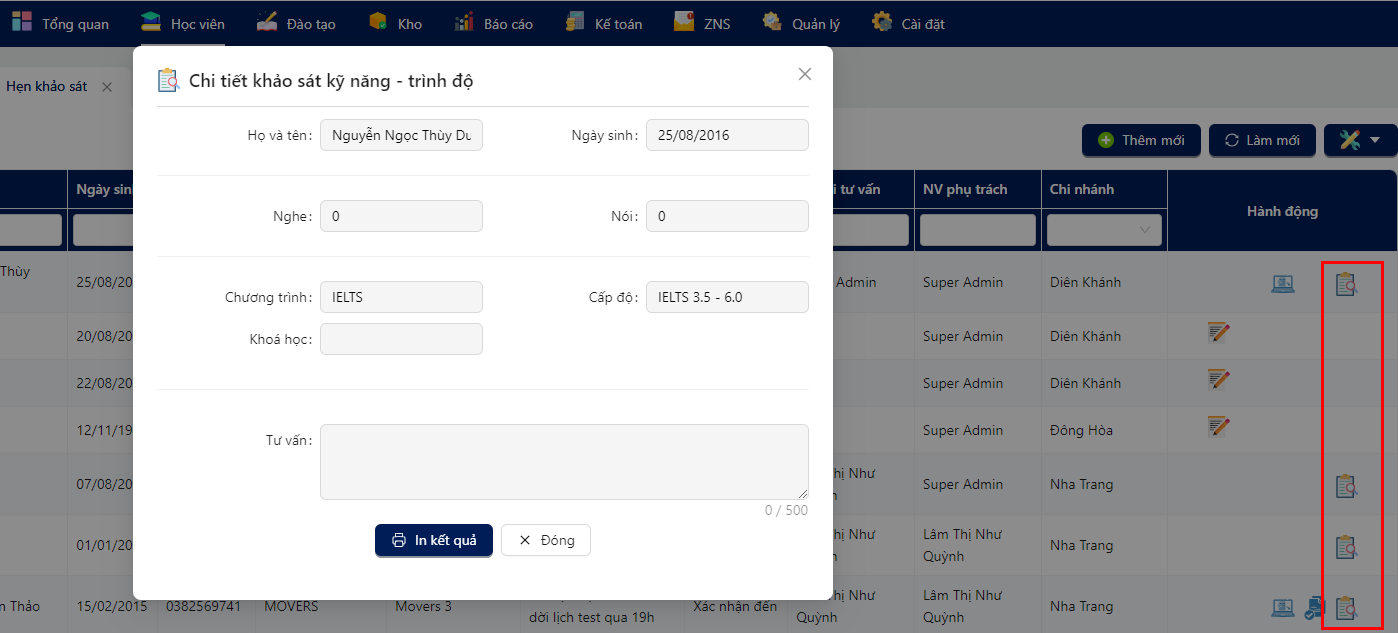Hẹn khảo sát
Hẹn khảo sát cho phép đặt lịch hẹn để khảo sát, đánh giá năng lực của học viên tiềm năng, sau đó tư vấn và hỗ trợ đăng ký khóa học phù hợp dựa trên kết quả đánh giá.
✔️ Đánh giá chính xác trình độ học viên trước khi tham gia khóa học.
✔️ Tăng hiệu quả tư vấn, đề xuất khóa học phù hợp.
💡Điều kiện truy cập
Tài khoản người dùng được phân quyền truy cập xem danh sách hẹn khảo sát và thực hiện các chức năng liên quan tại cột hành động:\
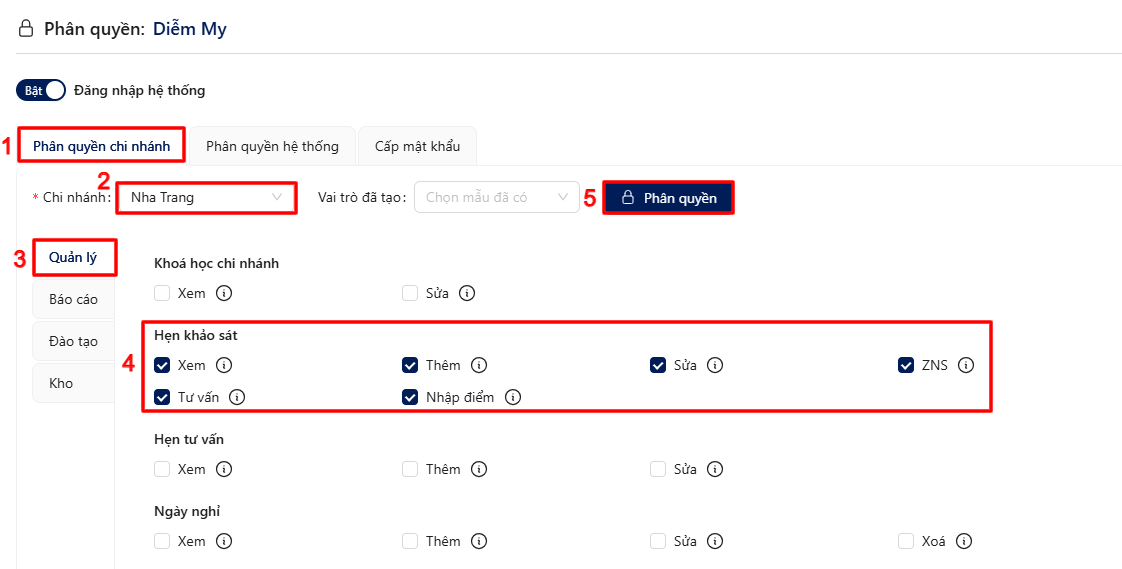
📗Quản lý Hẹn khảo sát
Truy cập quản lý Hẹn khảo sát, tại thanh menu chính tìm và chọn chọn lần lượt: Học viên > Hẹn khảo sát
Kết quả: Hệ thống hiển thị danh sách Hẹn khảo sát kỹ năng - trình độ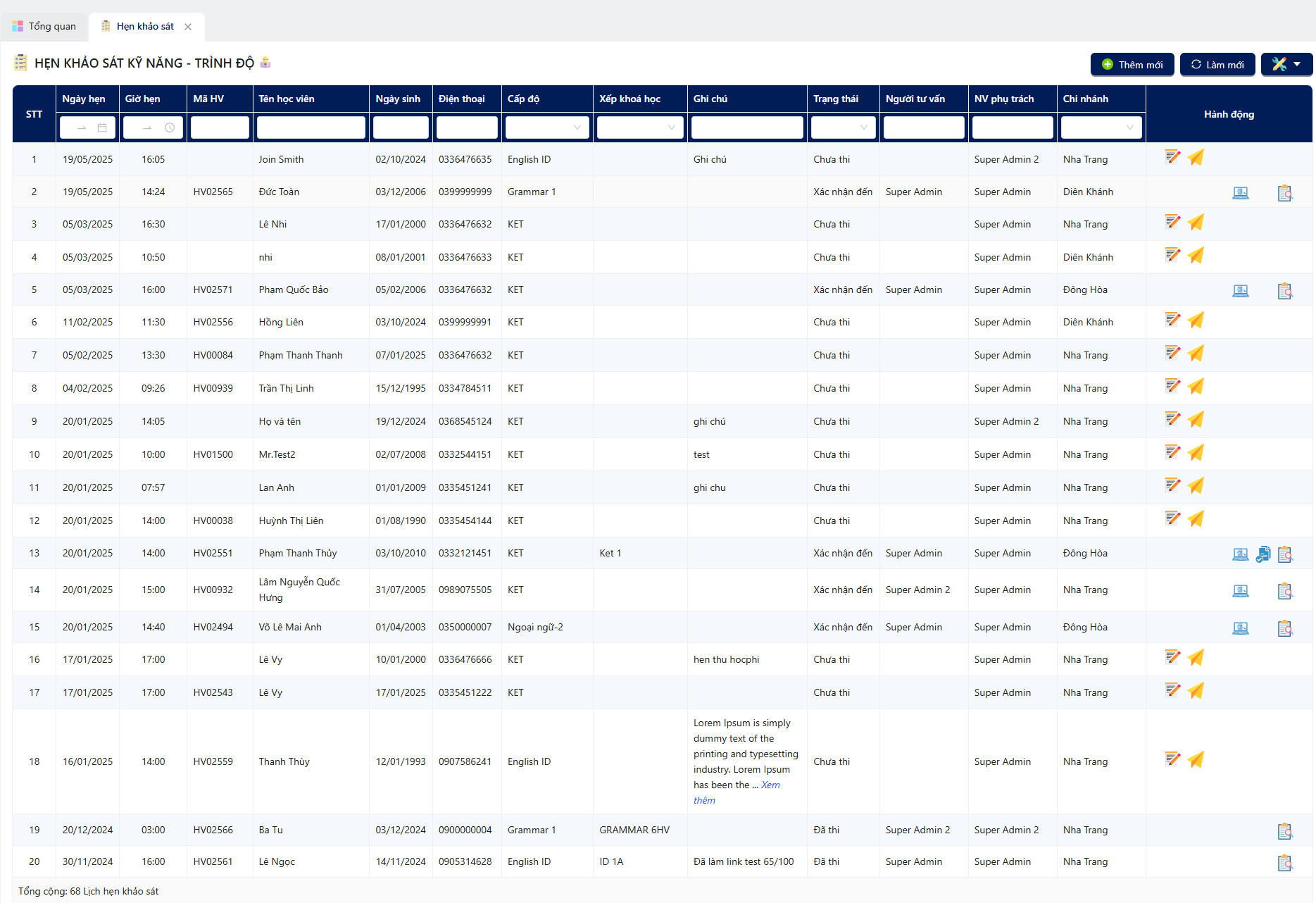
✔Danh sách Hẹn khảo sát theo chi nhánh. 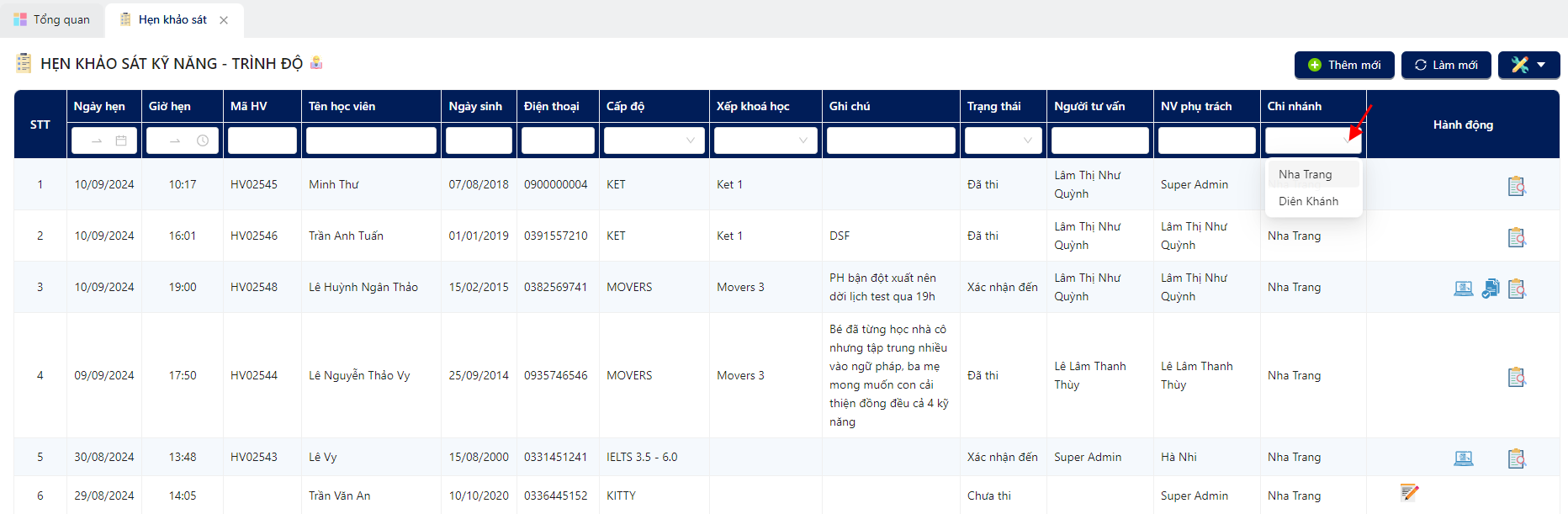
1️⃣Thêm mới lịch hẹn khảo sát
Bước 1: Tại màn hình danh sách Hẹn khảo sát kỹ năng - trình độ, click button Thêm mới
Kết quả: Hệ thống hiển thị form Thêm mới lịch hẹn.
Bước 2: Tại popup form Thêm mới lịch hẹn, nhập vào Họ và tên, Điện thoại, chọn Ngày sinh, Cấp độ, Ngày hẹn, Giờ hẹn
Bước 3: Kiểm tra lại thông tin đã nhập sau đó nhấn Thêm mới. 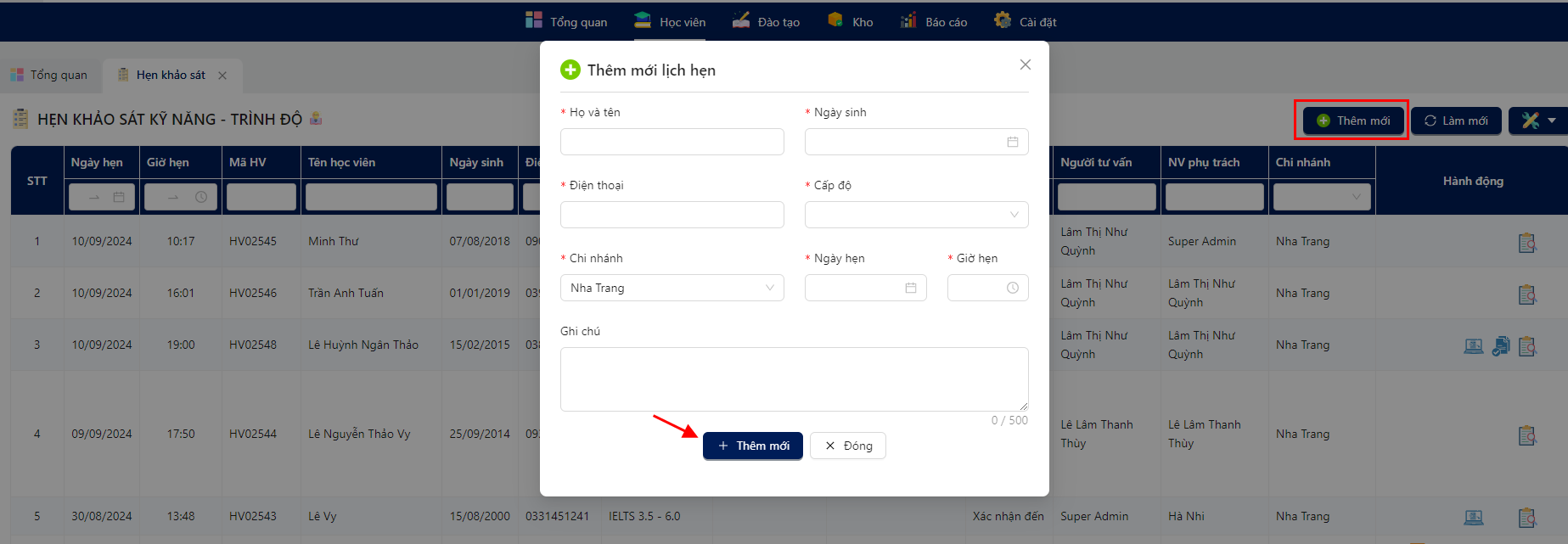
2️⃣Chỉnh sửa lịch hẹn
Bước 1: Tại màn hình danh sách Hẹn khảo sát kỹ năng - trình độ, click icon Chỉnh sửa
Kết quả: Hệ thống hiển thị popup form Chỉnh sửa lịch hẹn.
Bước 2: Tại form Chỉnh sửa lịch hẹn, tùy chỉnh sửa các thông tin, sau đó click button Cập nhật. 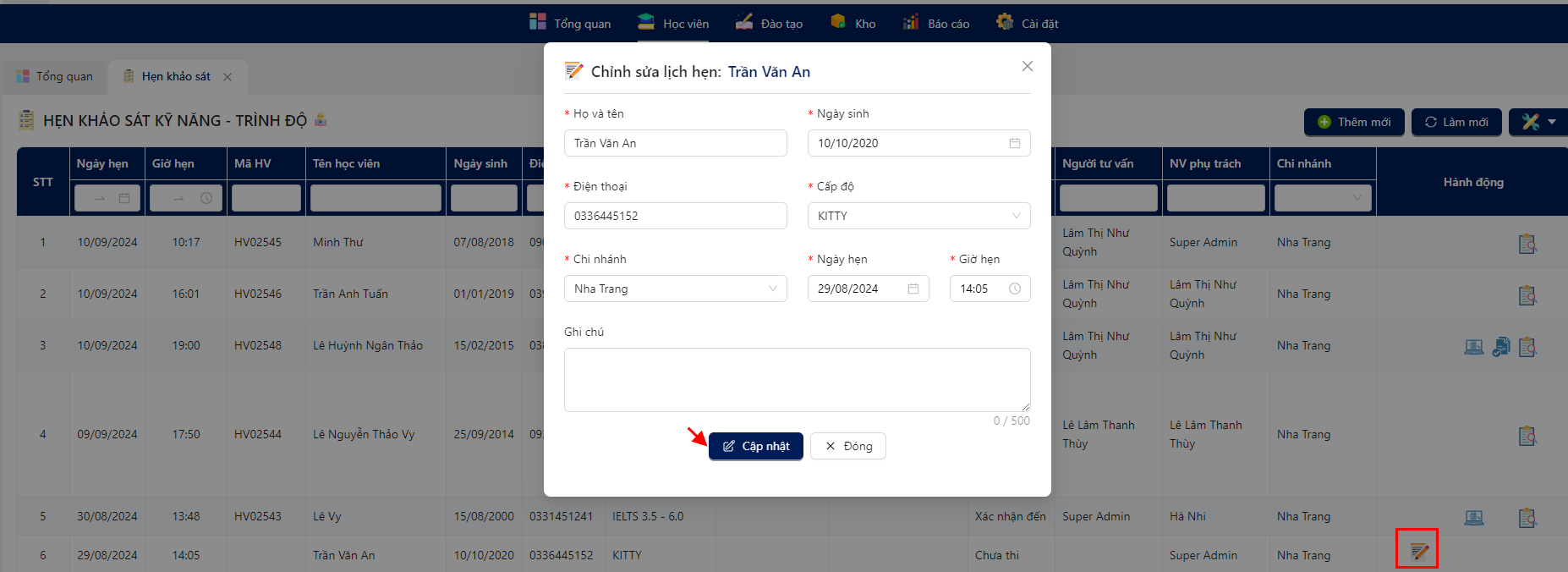
3️⃣Gửi thông báo lịch thi xếp lớp
Bước 1: Tại màn hình Danh sách Hẹn khảo sát, bên phải danh sách cột hành động tương ứng với mỗi học viên, chọn biểu tượng có hiển thị Gửi thông báo lịch thi xếp lớp
Kết quả: Hệ thống hiển thị Form Gửi thông báo lịch thi xếp lớp: Tên HV với các thông tin được lấy từ danh sách đã thêm trước đó.
Bước 2: Tại form Gửi thông báo lịch thi xếp lớp:.. có thể chỉnh sửa các thông tin sau đó nhấn nút Gửi ZNS cuối form để gửi đi thông tin. 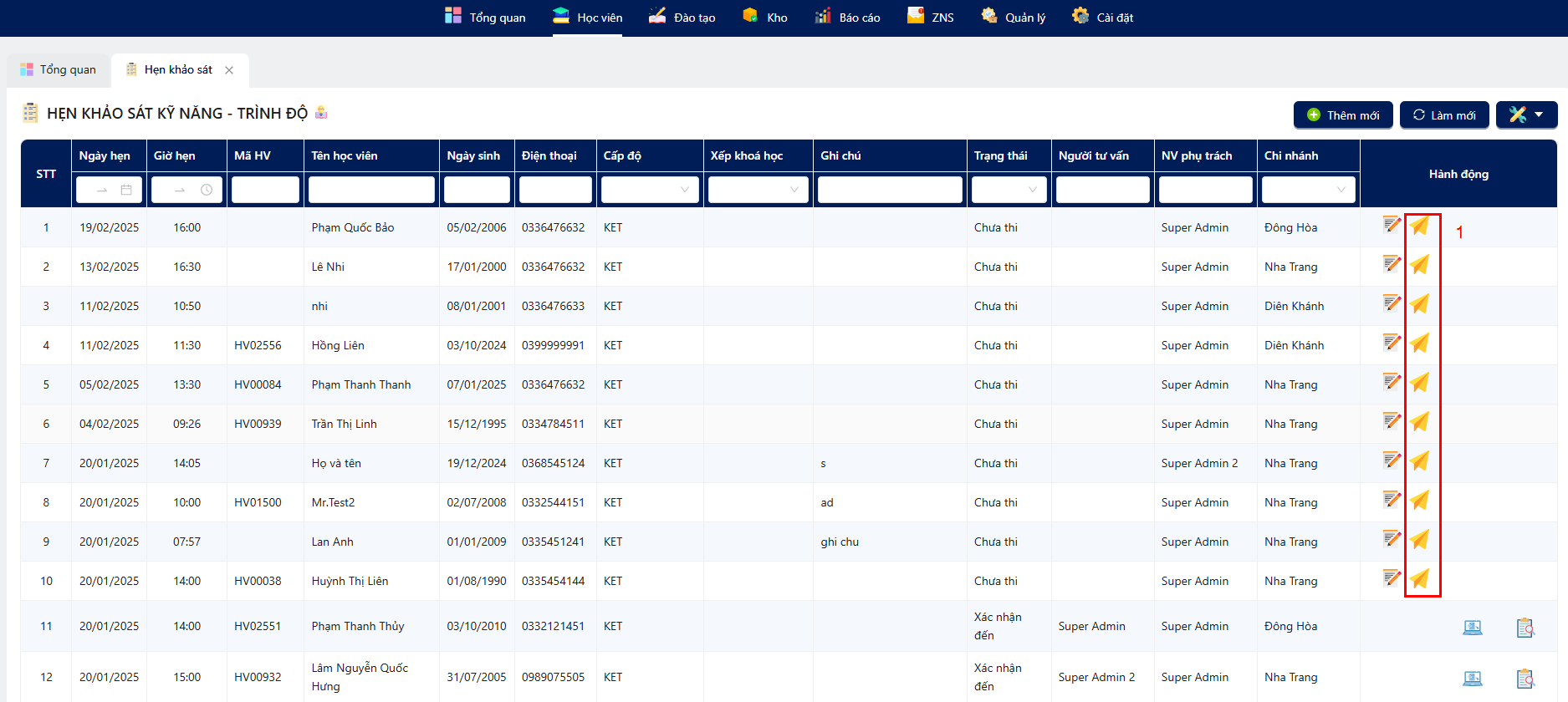
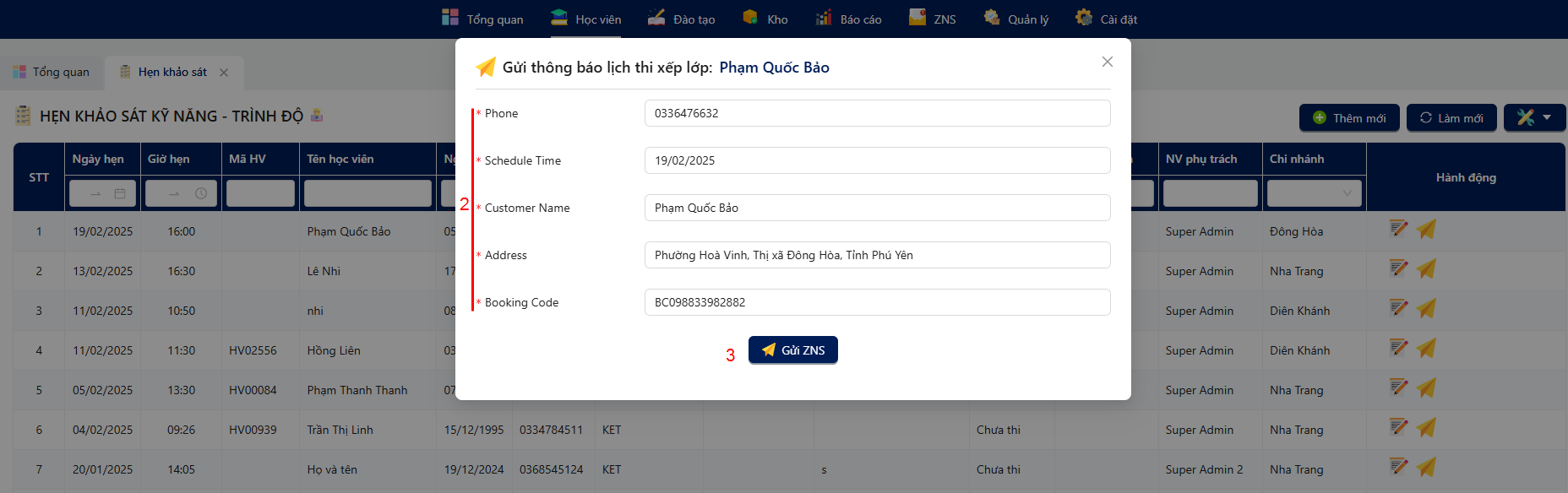
4️⃣Xác nhận đến
Thao tác xác nhận đến khi học viên đã đến trung tâm.
Bước 1: Tại màn hình Danh sách hẹn khảo sát, tương ứng tạo cột hành động, click chọn icon Xác nhận đến
Kết quả: Hệ thống hiển thị form "Xác nhận học viên đã đến"
Bước 2: Click button Xác nhận - Hệ thống cập nhật trạng thái Xác nhận đến và hiện icon: Nhập điểm xếp lớp, Chi tiết khảo sát. 

5️⃣Nhập điểm xếp lớp
Bước 1: Tại màn hình Danh sách Hẹn khảo sát, click icon Nhập điểm xếp lớp
Kết quả: Hệ thống hiển thị Tab mới Nhập điểm xếp lớp học viên.
Bước 2: Tại Tab Nhập điểm xếp lớp học viên, nhập vào các cột điểm, chọn Chương trình, Cấp độ, Khóa học, sau đó click button Cập nhật. 
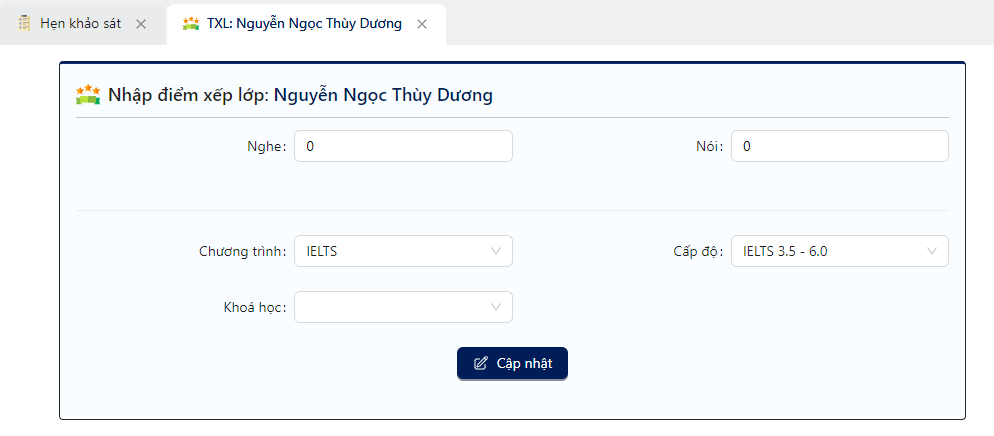
6️⃣Chi tiết khảo sát
Xem chi tiết kết quả khảo sát bao gồm: thông tin điểm làm bài test, kết quả tư vấn, chương trình cấp độ khóa học.
Tại giao diện màn hình Danh sách Hẹn khảo sát, sau khi Nhập điểm xếp lớp sẽ hiển thị icon xem Chi tiết khảo sát kỹ năng - trình độ.